如何在 OneDrive 中使用 Copilot
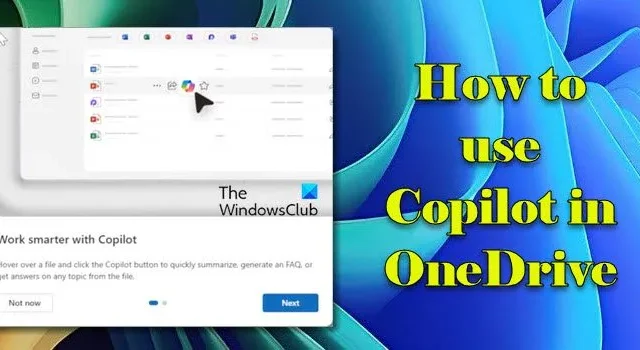
Microsoft 已開始向 OneDrive 推出 Copilot 功能,使您可以從 OneDrive 中的文件中快速檢索資訊或見解、生成文件摘要、根據內容創建大綱、表格或常見問題解答、改進內容或添加 Copilot 生成的摘要當您與同事共享文件時。在這篇文章中,我們將討論如何在Windows 11/10 PC 上的OneDrive 中使用 Copilot 。
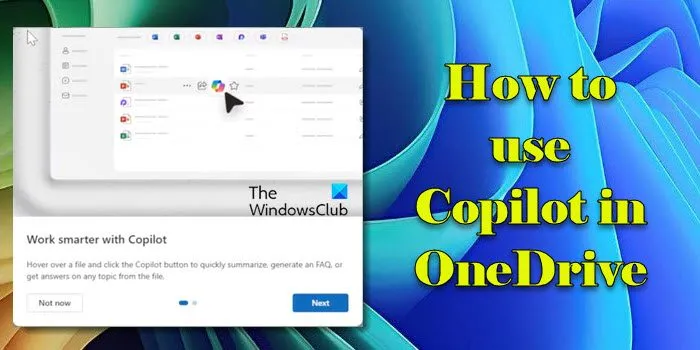
OneDrive 中的 Copilot 可供擁有Microsoft 365 Copilot 授權的企業和教育客戶使用。此功能是更廣泛的 Microsoft 365 Copilot 套件的一部分,該套件整合了跨各種 Microsoft 365 應用程式的 AI 驅動協助,包括 Word、Excel、Outlook 和(現在的)OneDrive。
如何在 OneDrive 中使用 Copilot
OneDrive 中的 Copilot 純粹是基於網路的體驗。若要在 OneDrive 中使用 Copilot,請從 Office.com/Microsoft 365 帳戶開啟 OneDrive Web 應用程式。在您的帳戶中啟動 Copilot 後首次啟動 OneDrive 時,您會看到一些介紹該功能的初始訊息。當您瀏覽這些訊息後,Copilot 將提供特定文件或操作來提供協助。
Copilot 透過三種主要方式增強您的 OneDrive 體驗:
- 快速匯總 OneDrive 中的文件,為您節省時間以了解重要資訊的最新動態。
- 從 OneDrive 中的多個文件中提取訊息,而無需打開它們;只需單擊即可識別文件之間的關鍵差異。
- 分析您的文件以提供有價值的見解,例如關鍵點或趨勢,使您能夠更有效率地工作。
讓我們詳細看看這些
1]總結你的文件
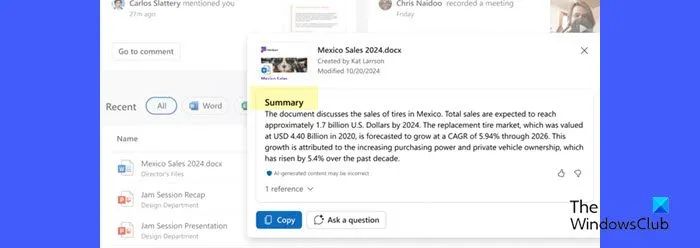
OneDrive 中的Copilot 引入了強大的文件摘要功能,可讓您輕鬆摘要單個或多個文件的內容(一次最多5 個文件,支援除視訊和圖像之外的各種文件類型),包括您共享的或與您共享的文件。
若要使用 Copilot 的文件摘要功能,請造訪 onedrive.com 並使用您的工作或學校帳戶登入。若要匯總單一文件,請按一下文件旁邊的更多操作 (…)圖標,然後選擇Copilot >匯總。若要匯總多個文件,請選擇最多 5 個文件,按一下命令列中的Copilot選單,然後選擇匯總。
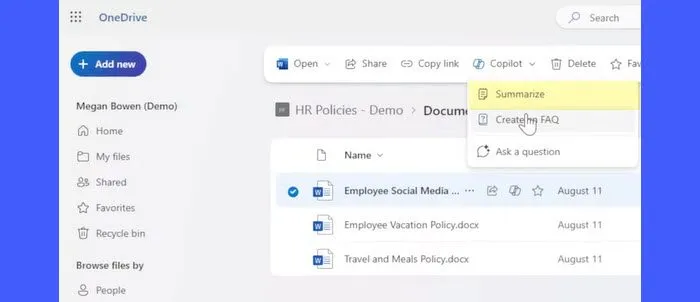
Copilot 面板將出現並開始產生所選內容或文件的摘要。
產生初始摘要後,您可以選擇「提出問題」來提出更具體的問題,並直接從 AI 聊天窗格進一步根據您的需求自訂摘要。
2]比較你的文件
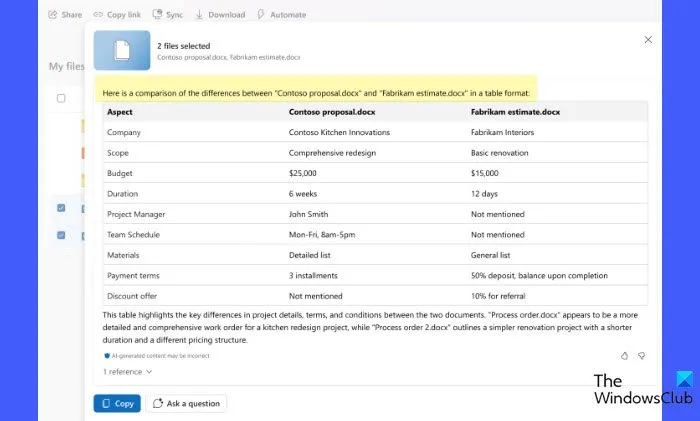
Copilot 的文件比較功能可讓您分析最多 5 個檔案的相似性或差異,而無需單獨開啟它們。此功能可用於各種場景,例如分析合約或財務報告、追蹤文件版本、審查工作申請等。
若要使用 Copilot 的文件比較功能,請前往您的 OneDrive Web 帳戶,選擇最多 5 個要比較的文件,按一下命令列中的Copilot選單,然後選擇比較文件。
將出現 Copilot 面板,產生所選檔案之間的比較。在面板中,您可以選擇繼續聊天介面,詢問有關比較文件的更多問題。
3]詢問你的文件
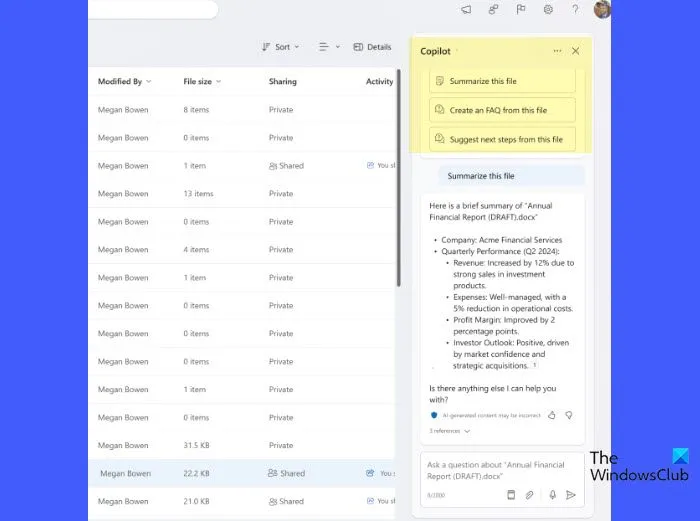
此功能可讓您與 Copilot進行AI 聊天,以檢索有關文件中主題的資訊。您可以搜尋最多 5 個選定的文件,並輸入自訂問題,範圍從特定的資料查詢和改進文件的建議到創意任務,例如根據選定文件的內容起草銷售宣傳。
若要使用 Copilot 詢問檔案中的主題,請前往您的 OneDrive 網路帳戶,將滑鼠懸停在您要詢問的檔案上,然後選擇Copilot > 提問。對於多個文件,最多選擇 5 個文件,選擇命令列中的Copilot選單,然後選擇提問。
Copilot 聊天面板打開,顯示您可以選擇的建議提示或問題清單。選擇提示或輸入詳細、具體的提示以獲得最準確、最有幫助的答案。
OneDrive 中的 Copilot 可以處理下列檔案類型:
- 辦公室文件: DOC、DOCX、PPT、PPTX、XLSX
- 新的 Microsoft 365 格式:FLUID、LOOP
- 通用格式: PDF、TXT、RTF
- 網頁檔案: ASPX、HTM、HTML
- OpenDocument 格式: ODT、ODP
OneDrive 中的 Copilot 提供多語言支持,包括英語、法語、德語和日語等語言。
就是這樣!我希望你覺得這很有用。
Copilot 在 OneDrive 中可用嗎?
是的,擁有 Copilot for Microsoft 365 許可證的工作和學校客戶可以在 OneDrive 中使用 Copilot。透過選擇與 Copilot 功能相容的項目,可以直接在 OneDrive Web 介面和檔案檢視器中存取它。如果沒有此特定訂閱,個人或非商業用戶將無法使用 OneDrive 中的 Copilot。
如何在 Microsoft 中啟動 Copilot?
擁有有效 Microsoft 365 Copilot 授權的企業和教育客戶可以使用 Copilot。若要獲得啟動和使用 Copilot 的資格,請聯絡您的管理員並確認所需的許可證已指派給您的使用者帳戶。分配許可證後,副駕駛功能通常會自動啟動。



發佈留言